Grass Valley EDIUS v.5.0 Manual del usuario
Página 669
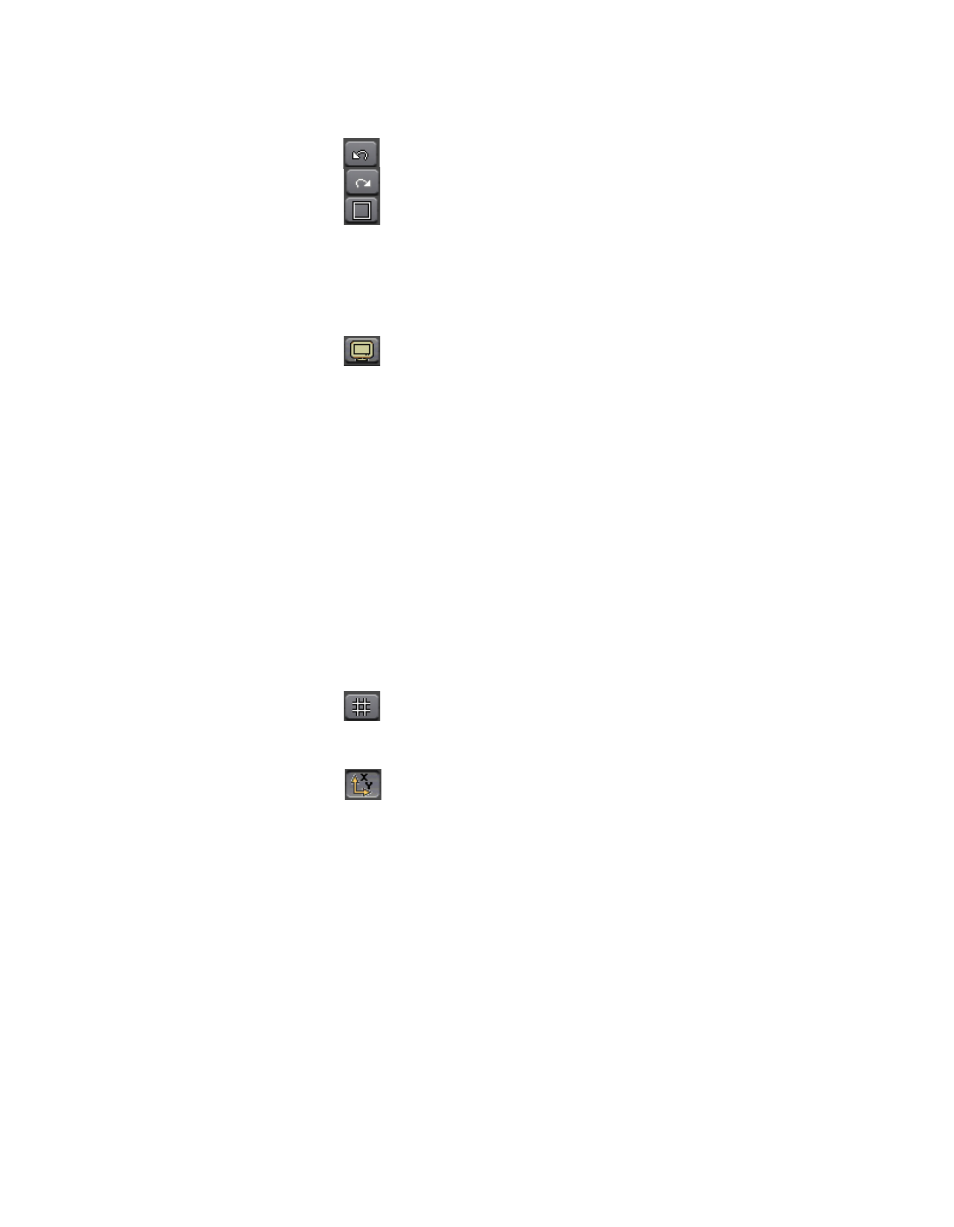
EDIUS — Manual de referencia del usuario
669
Exportación a varios formatos de archivo
Botones de edición
- Deshacen la operación anterior
- Rehacen la operación anteriormente deshecha
- Muestran rejillas para alinear elementos de menú.
Cada vez que se hace clic en este botón pasa por los modelos de rejilla
disponibles. El botón que se ilustra no muestra rejillas. Los clics
posteriores en el botón muestran modelos que pasan de menos a más
rejillas de líneas. Un número mayor de rejillas de líneas permiten una
alineación y colocación más precisa de los elementos de menú.
- Show TV Preview
Muestra el aspecto que puede tener el menú en una pantalla
de televisión al mostrar el “TV Safe Area” del menú.
Lista de elementos
Los elementos del menú que se pueden editar aparecen en esta lista.
Cuando se selecciona un elemento de esta lista, aparece un fotograma
de color rojo alrededor de ese elemento en la ventana Editar/Vista
previa. Si se hace doble clic en un elemento, aparece el cuadro de
diálogo Opción de elemento. Consulte
para
obtener más información.
Controles de colocación/tamaño
El tamaño y la colocación de elementos del menú se pueden modificar
mediante la introducción de valores para las coordenadas X (izquierda)
e Y (arriba), así como el ancho y el alto. Todos los valores se expresan en
píxeles.
- Muestra la rejilla del elemento
Muestra rejillas alrededor del elemento seleccionado como ayuda para
la alineación y colocación de ese elemento en el menú.
- Ajusta la proporción del elemento seleccionado
Nota
Se pueden seleccionar varios elementos si mantiene pulsada la tecla [MAYÚS]
mientras selecciona elementos. Con varios elementos seleccionados, se
pueden alinear todos en la misma dirección (arriba, abajo, izquierda o derecha)
si hace clic con el botón derecho del ratón en un elemento y selecciona
Colocación>{dirección de alineación} en el menú.
Opciones de elementos
Para editar opciones de un elemento, seleccione el elemento en la lista
y haga clic en el botón
Opciones
. Aparece el cuadro de diálogo Opción de
elemento que se muestra en la
Nota
También se puede hacer doble clic en un elemento de la lista para abrir
el cuadro de diálogo Opción de elemento pertinente.